Over het algemeen zijn mensen echte verzamelaars. Bijzondere aandenkens, aparte objecten of gewoon belangrijke spullen. Dat wat we bewaren slaan we vaak op een manier op die voor onszelf heel logisch is, maar dit systeem is niet voor iedereen direct te begrijpen. Zo bewaar ik mijn paspoort in een klein tasje. Dit tasje ligt vervolgens in een la met een hoop andere spullen waarvan ik het logisch vind dat die op dezelfde plek liggen. Maar tijdens een verhuizing bestaat de kans dat de verhuizers de hele la in een doos vol ‘diversen’ kieperen, waardoor ik mijn paspoort waarschijnlijk een paar weken kwijt ben.
Wanneer je binnen een organisatie met meerdere mensen samenwerkt, wil je ervoor zorgen dat er verantwoord wordt omgegaan met alle data en documenten. Veel hacks en incidenten rond dataverlies zijn terug te leiden tot het onzorgvuldig omgaan met data. Medewerkers sturen een haastige mail, of sturen een bestand per ongeluk naar de verkeerde persoon. Hierdoor kunnen persoonsgegevens bij derden belanden. Soms gebeurt dit omdat data in de organisatie zelf niet overzichtelijk is ingericht; iedere afdeling of zelfs persoon hanteert een eigen systeem. Je houdt meer controle over het verspreiden van gegevens door te voorkomen dat je data en documenten in zo’n doos vol ‘diversen’ terecht komen.
Eigenlijk zoek je als organisatie een oplossing die jou grip geeft op je data, hoe deze wordt gedeeld en opgeslagen én hoe deze informatie is beveiligd.
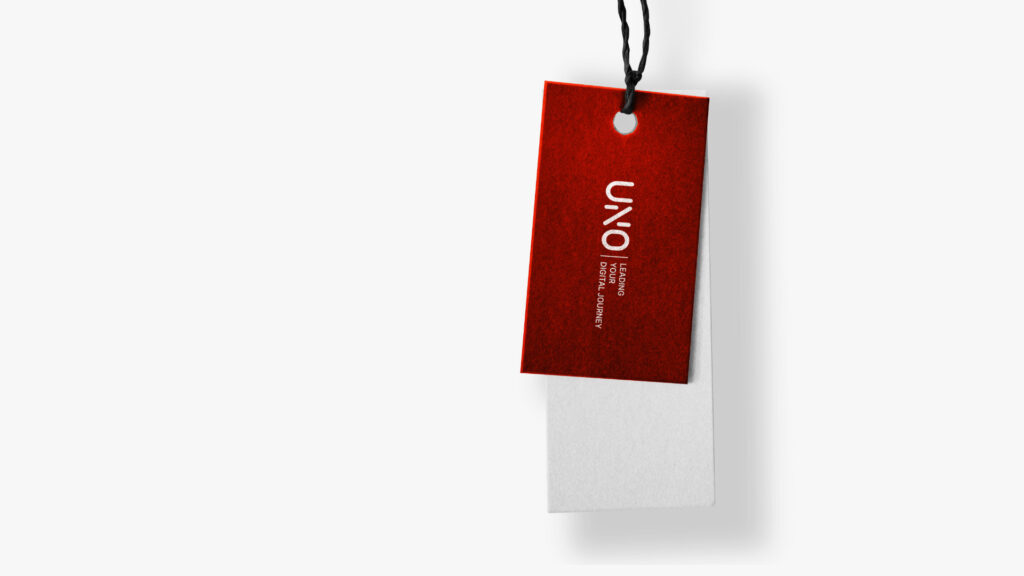
Om deze extra stap werkbaar en toegankelijk te houden, wil je op een uniforme manier samenwerken, en dat iedereen op een verantwoorde manier met de data omgaat. Hoe kan je ervoor zorgen dat hier een uniforme manier voor wordt geïmplementeerd? De Microsoft 365 omgeving biedt (gelukkig) drie toepasbare oplossingen die ik in deze blog kort toelicht.
Geef inzicht in de gevoeligheid van documenten met gevoeligheidslabels
Binnen de Microsoft Purview Information Protection tools zijn de gevoeligheidslabels de meeste toegankelijke maatregelen die je kan nemen. Deze labels zijn een soort digitale stickers die je op je Microsoft-documenten plakt om aan te geven hoe gevoelig de informatie is die erin staat. Welke sticker je op een document of e-mail kan plakken wordt organisatiebreed bepaald. Denk bijvoorbeeld aan de volgende labels:
- Openbaar gebruik – deze documenten kunnen met iedereen gedeeld worden.
- Intern – deze documenten kunnen alleen geopend worden door mensen binnen de organisatie.
- Vertrouwelijk – alleen bepaalde mensen binnen de organisatie kunnen het document openen.
Door gebruik te maken van deze labels, implementeer je een uniforme set regels waardoor de data op een correcte manier wordt bewaard, gedeeld en verwerkt. In Microsoft 365 zorgen deze gevoeligheidslabels ervoor dat een document niet per ongeluk naar iemand buiten de organisatie wordt gestuurd, of dat het niet mogelijk is om een schermafbeelding van een e-mail te maken. Je zorgt ervoor dat er geen wildgroei van documenten ontstaat met dezelfde data, waardoor je dus meer overzicht houdt op je informatie. Maar ook dat de meest gevoelige documenten niet zomaar, en overal, mogen worden opgeslagen, waardoor het voor hackers lastiger wordt om bij die informatie te komen.
Het belangrijkst is misschien nog wel dat je jouw collega’s direct inzicht geeft in de gevoeligheid van de documenten waarin ze werken. Het onbedoeld weglekken van informatie wordt zo verminderd.
Voorkom dat data te lang wordt bewaard, of te snel wordt weggegooid met retentielabels
Met retentielabels zorg je ervoor dat documenten voldoen aan een bepaalde bewaartermijn. Je kan instellen dat documenten voor een bepaald aantal jaar beschikbaar moeten blijven, of juist dat ze na een maand moeten worden verwijderd. Deze retentielabels zijn vooral van toepassing op documenten met data waaraan compliancyvereisten zitten. Ze zorgen ervoor dat een document niet per ongeluk verwijderd kan worden als dit vanuit het systeem nog niet mag. Je hebt ook de optie om informatie die maar kort mag worden bewaard, automatisch te verwijderen. Denk bijvoorbeeld aan het cv van een sollicitant, wat maar 30 dagen mag worden bewaard. Andere documenten waarbij de inhoud bijzonder geschikt is voor het gebruik van retentielabels zijn bijvoorbeeld belastingformulieren, werkvisums, maar ook persmateriaal.
Verminder de kans op een datalek met geautomatiseerde data loss prevention policies (DLP policies)
Waarbij gevoeligheidslabels en retentielabels door iedereen zelf aan een document kunnen worden toegevoegd, kan het slim zijn om ook organisatiebreed beleid te voeren. Dit doe je met DLP policies. Met deze functionaliteit binnen Microsoft Purview Information Protection is het mogelijk om automatisch de inhoud van je berichten en documenten te scannen. Als er informatie wordt gevonden die niet verstuurd mag worden, krijgt de medewerker automatisch een pop-up; wat voor gevoeligheidslabel er ook aan zit. Zo voorkom je dat gevoelige gegevens (onbedoeld) buiten het netwerk lekken. Zo heb ik laatst voor een klant een regel ingesteld die ervoor zorgt dat documenten met creditcardgegevens automatisch worden gedetecteerd en nooit extern kunnen worden gedeeld. Deze regel overstemt hierbij de instellingen van de SharePoint-site en eventuele gevoeligheidslabels. Zelfs als andere documenten in de omgeving wel met externen kunnen worden gedeeld, zal de DLP-policy voorkomen dat bestanden met creditcardgegevens worden rondgestuurd. Een soortgelijk beleid zou je binnen een zorginstelling kunnen afdwingen met persoonsgegevens van patiënten.
Met deze drie tools en functionaliteiten wordt het voor jouw organisatie overzichtelijker om op een veilige en uniforme manier met data te werken. Het geeft inzicht in de gevoeligheid van de documenten, zorgt dat data niet per ongeluk op straat komt te liggen, en dat het wordt verwijderd als dit kan of moet. Vanuit UNO helpen wij onze klanten met het implementeren van deze tools. Een verdiepingstraject om je beveiliging verder op orde te krijgen.
 Wil je meer weten over deze vorm van informatiebeveiliging? Mijn collega’s en ik helpen je graag. Neem contact op met je vaste contactpersoon, mail naar linetteklap@uno.nl of bel naar 070 – 3300010.
Wil je meer weten over deze vorm van informatiebeveiliging? Mijn collega’s en ik helpen je graag. Neem contact op met je vaste contactpersoon, mail naar linetteklap@uno.nl of bel naar 070 – 3300010.